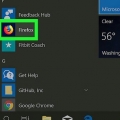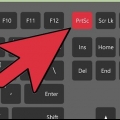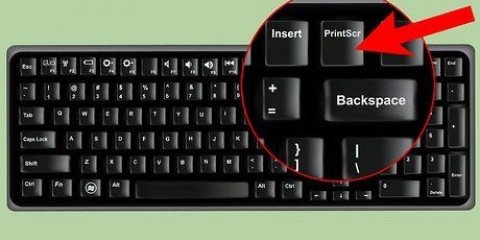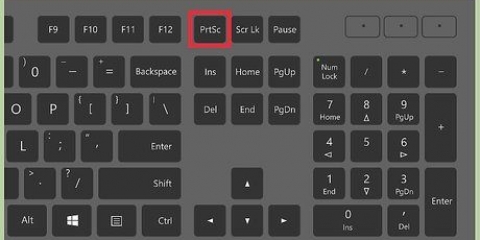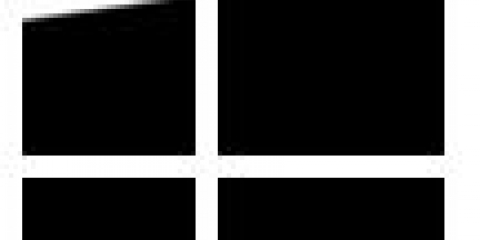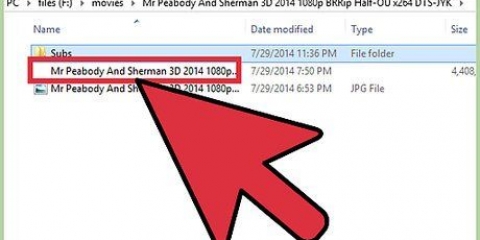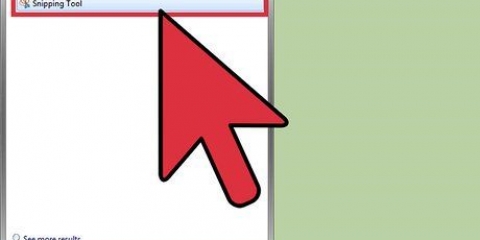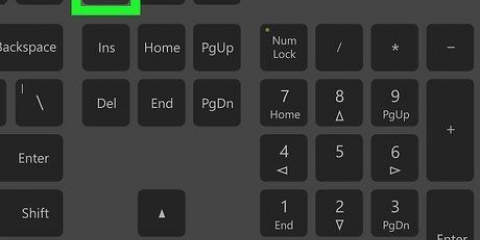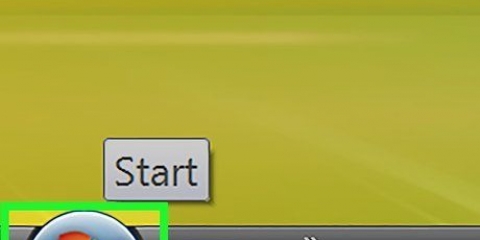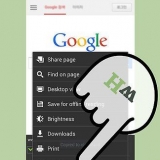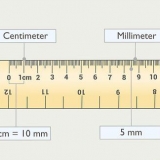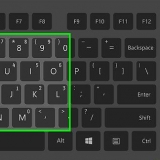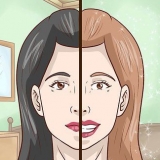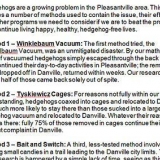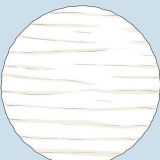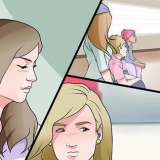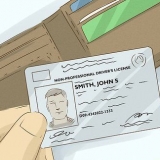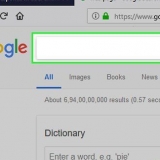Öppna File Explorer. Välj Foton från den vänstra panelen. Gå till mappen "Skärmdumpar". Öppna skärmdumpen. Den senaste skärmdumpen har det högsta antalet. Skärmdumpar sparas enligt följande: `Skärmdump (#)`.

















Ta en skärmdump i windows 10
En skärmdump är en ögonblicksbild från din datorskärm. Detta kan vara mycket användbart om du vill dela innehållet på din skärm med andra, till exempel med en helpdesk-anställd eller för en webbplats med tekniska artiklar, som wikiHow! Den här artikeln visar dig olika sätt att ta en skärmdump i Windows 10. Innan du börjar, se till att allt på skärmen är inställt som du vill att det ska vara. Stäng alla fönster som du inte vill ska visas på bilden. Se till att inget du vill fånga är skyddat av något annat.
Steg
Metod 1 av 4: Ta en helskärmsbild (kortkommando)

1. Tryck på samtidigt⊞ vinna+⎙ PrtScr tester. Skärmen kan dämpas ett tag.

2. Hitta skärmdumpen.
Metod 2 av 4: En skärmdump av ett öppet fönster

1. Klicka i fönstret du vill göra en bild av. Klicka på namnlisten för att välja fönstret.

2. Tryck samtidigt påalt+⎙ PrtScr. Skärmdumpen kommer att kopieras till urklipp.
På vissa enheter måste du samtidigt trycka på alt+fn+⎙ Tryck på PrtScr.

3. Öppna Paint. Du kan söka efter det med sökfältet/-ikonen i aktivitetsfältet.

4. Klistra in bilden. Klicka på Klistra in eller tryck Ctrl+V.

5. Beskär bilden. Tryck på Klipp-knappen på bandet längst upp. Du kan också högerklicka på bilden och välja alternativet Beskär.

6. Spara filen. Tryck på Arkiv > Spara eller Ctrl+s.

7. Välj en plats för att spara (valfritt).

8. Namnge filen (valfritt). Som standard används namnet "Untitled".

9. Justera lagringstypen (valfritt). Klicka på rullgardinsmenyn bredvid "Spara som". Standard är det högkvalitativa alternativet PNG.

10. Tryck på Spara.
Metod 3 av 4: Använda klippverktyget

1. Hitta klippverktyget. Klicka på startmenyn och skriv Skärmklippverktyget i sökfältet.

2. Öppna klippverktyget. Om den visas i sökresultatpanelen kan du klicka på den för att öppna den. Med det här verktyget kan du fånga vilken specifik del av din skärm som helst.

3. Klicka på rullgardinsmenyn bredvid Ny. Du kan välja mellan fyra alternativ för att fånga skärmen: "Freeform Snip", "Rektangulär Snip", "Window Snip" och "Full Screen Snip".

4. Välj Ny för att tona ned skärmen och förvandla markören till ett +. Dra med musen för att välja det område du vill fånga. Den ljusa delen av skärmen är den valda delen.

5. Spara skärmdumpen. Klicka på Spara klicka på Arkiv > Spara som för att spara skärmdumpen på din dator.
Metod 4 av 4: Använd Windows Ink Workspace

1. Öppna Windows Ink Workspace. Tryck samtidigt på ⊞ vinna+W. Du kan också trycka eller klicka på den pennformade ikonen i meddelandefältet. Windows Ink-arbetsytan öppnas.

2. Välj "Skärmannotering".

3. Spara. Klicka på knappen "Spara" längst upp till höger.
Förnödenheter
En enhet som körs på Windows 10
"Ta en skärmdump i windows 10"
Оцените, пожалуйста статью